如何解决win10系统环境变量Path误删问题
现在大部分电脑都是win10系统,有些用户遇到了环境变量Path误删问题,想知道如何解决,接下来小编就给大家介绍一下具体的操作步骤。
具体如下:
1. 首先第一步先按下【Win+R】快捷键打开【运行】窗口,接着在方框中输入【regedit】并按下【回车】键。
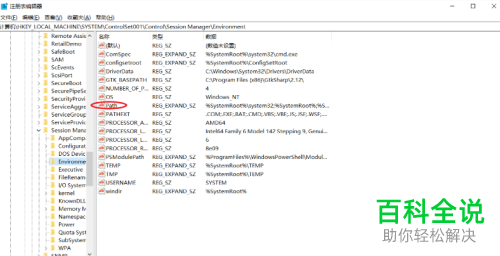
2. 第二步打开【注册表编辑器】窗口后,先在地址栏中输入【HYEK_LOCAL_MACHINE\SYSTEM\ControlSet001\Control\Session Manager\Environment】,接着根据下图所示,找到【Path】选项。

3. 第三步根据下图箭头所指,搜索并点击【控制面板】选项。

4. 第四步打开【控制面板】窗口后,根据下图箭头所指,找到并点击【系统】。
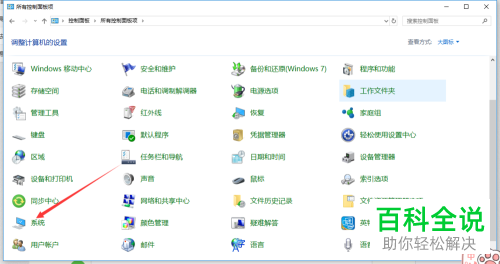
5. 第五步在【系统】页面中,根据下图箭头所指,点击【高级系统设置】选项。

6. 第六步打开【系统属性】窗口后,根据下图箭头所指,点击【环境变量】选项。

7. 第七步打开【环境变量】窗口后,根据下图箭头所指,先选中【Path】,接着点击【编辑】选项。

8. 最后在弹出的窗口中,根据下图箭头所指,先将注册表编辑器中的Path路径粘贴到方框中,接着点击【确定】选项即可。
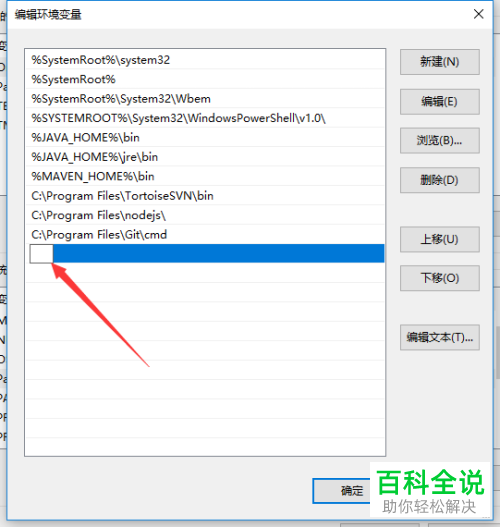
以上就是如何解决win10系统环境变量Path误删问题的方法。
赞 (0)

